Inhaltsverzeichnis
Die OrCam MyEye 2.0 Version 9.8.2
Die OrCam MyEye ist ein kleines intelligentes Kamerasystem, das direkt von uns an Ihre Brille montiert werden kann. Sie verfügt über verschiedene Funktionen und kann aufgrund ihrer geringen Größe von ungefähr einem Daumen überall von Ihnen mitgenommen werden. Im Folgenden bringen wir Ihnen hier die einzelnen Funktionen der OrCam MyEye näher. Einige Funktionen sind deutlich besser für Sie zu nutzen, sofern Sie erkennen können, an welchen Stellen ein für Sie wichtiger Text steht.
1.0 Erstmal zur Beschreibung des Äußeren:
1.1 Die Kopfeinheit
Die OrCam MyEye 2.0 besteht aus einer Einheit. Diese Einheit wird durch eine Clip-Halterung und Magneten am Brillenbügel montiert und hat folgende Maße: 7,6 cm x 2,1 cm x 1,5 cm. Sie ca. wiegt 23 g. Sie besteht aus einer Kamera mit 13 Megapixel und integriertem LED-Licht, das sich bei schlechter Beleuchtung zuschaltet und sich an der Frontseite des Geräts befindet. Ein Mini HD-Lautsprecher und Mikrofon, eine Ladebuchse und eine Öse zur Befestigung des Umhängebandes befindet sich auf der Rückseite der MyEye.
An der Innenseite des Geräts befindet sich die Ein-/Aus-Taste und Magnete, die für Befestigung an einer Brillenfassung gedacht sind. Die Außenseite ist mit einer langen Touchfläche versehen, die in der Mitte eine längliche Einkerbung hat. Diese kleine Einheit wird an den Bügel Ihrer vorhandenen Brille montiert mithilfe einer kleinen Clip-Halterung und Magneten. Falls Sie keine Brillenfassung besitzen, liegt dem Set übrigens auch eine schwarze Kunststofffassung bei.
Die Bedienung kann per Fingergesten, per Sprachbefehl oder durch Berührung der Touchfläche erfolgen. Die Akkulaufzeit ist unter Dauerbetrieb bis zu 2 Stunden und die Schnellladezeit beträgt ca. 40 min und kann entweder direkt durch einen Stromanschluss an einer Steckdose erfolgen oder über eine Powerbank. Außer während des Ladevorgangs funktioniert die OrCam ganz ohne irgendein Kabel.
1.2 Wie fühlt sich die OrCam in der Hand an?
Das Gehäuse der OrCam ist aus mattem Kunststoff und verfügt über abgerundete Kanten. Die Verarbeitung ist übrigens klasse. Auch nach dem Ausüben von etwas Druck auf das Gehäuse knirscht nichts. Der Knopf zum Anschalten des Gerätes befindet sich auf der flachen Rückfläche des Gerätes. Diese ist dem Brillenbügel zugewandt. Über die Touchfläche an der gewölbten Außenseite werden Funktionen ausgelöst.
Diese Touchbar ist durch eine strichförmige abgesetzte Kontur zu ertasten. Mit der Touchbar lässt sich mit einem Wisch nach vorne die OrCam lauter machen. Leiser wird sie mit einem Wisch nach hinten. Jeder Kontakt mit der Touchbar wird durch ein akustisches Feedback bestätigt. Sie erkennen also direkt am Klick, dass Sie die Touchbar gedrückt haben. Die OrCam 2.0 findet durch den Magnetclip sofort Ihren Sitz. Je nachdem, ob Sie die OrCam rechts oder links an Ihrer Brille tragen möchten, kann die Halterung am entsprechenden Bügel montiert werden.
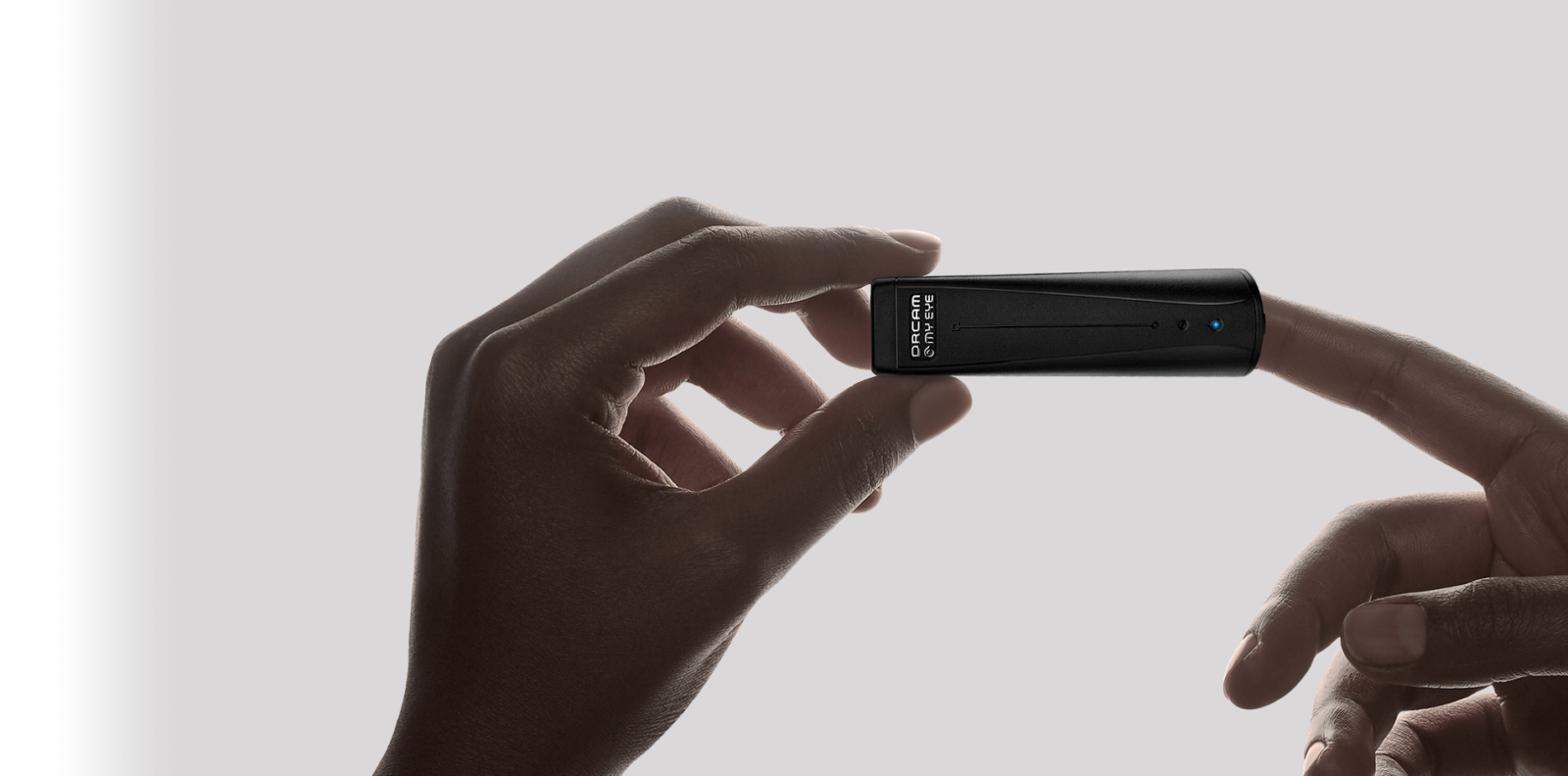
1.3 Das mitgelieferte Zubehör
Innerhalb des Kartons, in dem die OrCam kommt, finden Sie:
- OrCam MyEye 2.0 Gerät
- USB Netzteil
- USB Ladekabel
- Magnetische Halterung
- Halterungssatz mit Schere/Knipszange
- Lederetui
- Umhängeband
- Brillenfassung
Um einen direkten Eindruck von diesem innovativen Gerät zu bekommen, schauen Sie sich gerne das folgende Video an.
2.0 Lesen mit der OrCam
2.1 Vorlesefunktion
Die OrCam MyEye liest Texte in Druckschrift super flüssig vor. Dabei ist es egal, ob die Texte auf Papier oder digital wie zum Beispiel auf einem Handy oder einem Computer geschrieben sind. Sie haben jedoch die Wahl, den Vorlesevorgang unterschiedlich zu starten. Bei der ersten Variante startet die OrCam das Vorlesen automatisch. Sie erkennt die Buchseite und beginnt am Anfang des Textes. Bei der zweiten Variante kann man zum Starten des Vorlesevorgangs einen Sprachbefehl wie “die dritte Zeile Vorlesen” geben. Die OrCam analysiert die komplette Seite und liest Ihnen die gewünschte dritte Zeile dann vor.
Bei der dritten Variante können Sie den Vorlesevorgang über eine Wischbewegung oder Antippen auf der Touchbar einleiten. Infolge aller drei Varianten teilt Ihnen die OrCam mit einem Klang eines Fotoapparates mit, dass der Text erfasst wurde und sie beginnt mit dem Vorlesen.
Die wahrscheinlich bekannteste Variante zum Auslösen der Vorlesefunktion, ist das Zeigen mit dem Finger auf den zu lesenden Text. Hier halten Sie zunächst den gestreckten Finger in das Gesichtsfeld der OrCam. Daraufhin ertönt ein doppelter Piepton, der angibt, dass die OrCam den Finger erkannt hat. Jetzt zeigen Sie einfach auf die Textstelle, die die OrCam Ihnen vorlesen soll.
2.2 Intelligentes Lesen
Die neueste Version der MyEye Software verfügt sogar über eine Funktion, bei der die OrCam einen Text scannt und ihn auf wichtige Informationen analysiert. Dazu müssen Sie zweimal auf die Touchbar tippen und “Intelligentes Lesen” sagen. Kurz darauf ertönt ein kurzer Ton und die OrCam sagt “Bereit”. Das ist das Signal dafür, dass die OrCam Ihnen zuhört. Geben Sie darauf hin Ihren gewünschten Befehl an. Zum Beispiel könnten Sie sagen “Lies mir die Telefonnummer aus dem Text vor”
Die OrCam durchsucht den Text auf Telefonnummern und liest diese dann vor. Genau so würde es aber auch zum Beispiel bei einer Speisekarte funktionieren, wenn man den Sprachbefehl “Lies mir die Vorspeisen vor” gibt. Auf diesen Befehl liest die Orcam Ihnen nicht alles vor, was auf der offenliegenden Seite der Speisekarte liegt, sondern nur die Gerichte unter der Überschrift “Vorspeisen”.
Durch diese Funktion kann man auf Dauer sehr viel Zeit sparen, da sehr präzise Anweisungen und Antworten gegeben werden können. Außerdem ist es viel leichter, wenn der Träger der OrCam gezielt sagen kann, was er hören möchte und sich nicht immer Informationen anhören muss, die er eigentlich gar nicht wissen wollte.
2.3 Lesenavigation
Um ein optimales Leseerlebnis zu haben, gibt es bestimmte Funktionen, wie Sie die OrCam beim Vorlesen leiten können. Diese werde ich Ihnen nun aufzählen:
- Wenn Sie zweimal auf die Touchbar tippen, dann pausieren Sie das Lesen.
- Wenn Sie das Lesen wieder fortsetzen wollen, dann tippen Sie wieder zweimal auf die Touchbar.
- Wenn Sie eine Stelle im Text überspringen wollen, dann wischen Sie auf der Touchbar nach vorne.
- Wenn Sie eine Stelle im Text nochmal hören wollen, dann wischen Sie auf der Touchbar nach hinten.
- Um das Lesen zu beenden, tippen Sie einmal auf die Touchbar oder machen Sie die Stoppgeste.
- Wenn OrCam mit dem Lesen fertig ist, ertönt ein Gongton.
2.4 Mehrsprachig Lesen
Die OrCam ist in der Lage drei Sprachen zu erkennen und zu sprechen. Welche drei Sprachen das sind, ist abhängig von der Region in der Sie die OrCam kaufen. In Deutschland ist die erste Sprache Deutsch, die zweite ist Englisch und die dritte Sprache können Sie auswählen zwischen Französisch, Spanisch, Niederländisch, Italienisch oder Portugiesisch.
In anderen Regionen sind auch Sprachen wie Italienisch, Hebräisch, Dänisch, Polnisch, Norwegisch, Rumänisch, Finnisch, Schwedisch, Tschechisch, Mandarin und Japanisch erhältlich. Wenn Sie trotzdem einer der anderen Sprachen in Deutschland auswählen wollen, können Sie sich an den Kundenservice von OrCam wenden und diese werden Ihnen bei der Installation einer anderen Sprache helfen.
3.0 Weitere Funktionen der OrCam
3.1 Produkterkennung
MyEye erkennt zuvor eingespeicherte Produkte. Hierfür muss ein Produkt mit drei verschiedenen Hintergründen eingespeichert worden sein, um es wiederzuerkennen. Die Verpackungen sollten dabei möglichst einmalig und dazu unverwechselbar sein. Die Größe, der zu erkennenden Produkte, soll zwischen einer Spielkarte und einer Müslipackung liegen. Wenn die OrCam dann das gespeicherte Produkt wieder vor die Kamera bekommt, nennt sie Ihnen sofort die abgespeicherte Bezeichnung.
So speichern Sie Produkte in Ihrer OrCam MyEye ein:
- Halten Sie das Produkt vor Ihr Gesicht.
- Schauen Sie direkt auf eine Seite des Produkts. Berühren Sie die Touchbar so lange, bis Sie einen Signalton hören.
- OrCam sagt darauf „Neues Produkt erlernen starten. Zeigen Sie dreimal auf das Produkt, aus unterschiedlichen Positionen.“
- Zeigen Sie auf die Mitte einer Seite des Produkts, bis Sie einen doppelten Signalton hören.
- Nehmen Sie Ihren Finger wieder zurück und warten Sie auf den Kameraton.
- Wiederholen Sie dies dreimal.
- Warten Sie nun ein paar Sekunden und nennen Sie den Namen des Produkts, nachdem die OrCam Sie dazu aufgefordert hat.
- Um die Aufnahme zu Speichern tippen Sie auf die Touchbar.
- Um die Aufnahme zu wiederholen wischen Sie über die Touchbar.
Alternativ zu dieser Anleitung können Sie sich auch dieses Tutorial anschauen:
3.2 Barcodeerkennung
Sie können Produkte außerdem nicht nur über ihr Aussehen, sondern auch durch deren Barcodes erkennen. Hierfür müssen Sie einfach nur den Barcode vor die MyEye halten oder direkt darauf zeigen. Anschließend werden für Sie aus einer Datenbank die vorhandenen Produktinformationen herausgesucht. Sobald die OrCam einen Code nicht kennt, bekommen Sie das durch die Sprachausgabe “unbekannter Code” mitgeteilt.
Sie können einen Barcode hinzufügen, der nicht in der vorinstallierten Barcode-Datenbank enthalten ist. Um dies zu tun, gehen Sie in den Lernmodus (Halten Sie die Touchbar gedrückt), während sich der zu erlernende Barcode vor der Kamera befindet. Das Gerät lernt nun den Barcode und fordert Sie auf, ihn zu benennen. Sie können bis zu 100 Barcodes speichern.
3.3 Personenerkennung
Die MyEye erkennt Gesichter wieder. Vorausgesetzt, diese wurden vorher erlernt. Sie hören bei einem erkannten Gesicht eine Sprachausgabe mit dem zuvor eingespeicherten Namen. So wissen Sie genau, welche bekannte Person vor Ihnen steht. Falls Sie die Person nicht eingespeichert haben, erhalten Sie zumindest eine Sprachausgabe darüber, ob eine Frau oder Mann vor Ihnen steht und ob diese jünger oder älter ist. Übrigens erkennt die MyEye auch Kinder. Die My Eye gibt die Angaben zu Personen entweder automatisch oder durch Tastendruck wieder.
Die Gesichtserkennung kann automatisch erfolgen, indem Sie einfach den Kopf ruhig halten, sodass die OrCam die Person erkennen kann. Sie kann aber auch manuell erfolgen, indem Sie das Berührungsfeld berühren, bis Sie einen Signalton gefolgt von einem Kameraton hören. Wenn Sie eins der beiden Sachen getan haben, wird die OrCam den eingespeicherten Namen der Person vor Ihnen nennen.
Wenn Sie wissen wollen, wie man Gesichter mit der OrCam einspeichert, schauen Sie sich das folgende Video an.
3.4 Farberkennung
Sobald Sie einige Sekunden auf einen farbigen Gegenstand zeigen, teilt die MyEye Ihnen die Farbe des Gegenstandes mit.
3.5 Banknoten erkennen
Halten Sie die Banknote einfach 40 cm vor Ihr Gesicht und MyEye erkennt die Banknote automatisch. Im Gegensatz dazu können Sie natürlich die Touchbar an der Basiseinheit betätigen oder auf den Geldschein zeigen. Genauso wie beim Starten des Lesevorgangs, haben Sie nämlich auch hier mehrere Möglichkeiten die Funktion zu starten. Wenn Sie auch ausländische Banknoten erkennen wollen, können Sie diese, wie auch Gesichter oder Produkte, einfach einspeichern. Dabei sind bei den Währungen keine Grenzen gesetzt, sofern Sie richtig eingespeichert werden.
3.6 Gesten
Einer der Vorteile bei der OrCam ist die intuitive Bedienung durch Gesten, die die Zusammenarbeit mit der OrCam noch leichter gestalten. Dabei gibt es drei Gesten:
- Zeigegeste: Strecken Sie Ihren Zeigefinger mit dem Fingernagel zur Kamera gerichtet aus und heben Sie Ihre Hand etwa auf Augenhöhe. Führen Sie nun den Zeigefinger von dieser Position nach vorne zu dem Gegenstand, den die OrCam identifizieren soll. Warten Sie einen kleinen Moment und nehmen Sie Ihren Zeigefinger zurück. Die Kamera nimmt nun ein Bild Ihres Sichtfeldes auf und zeigt mit mehreren Tönen, dass sie das Bild verarbeitet.
- Stoppgeste: Diese Geste können Sie verwenden, wenn Sie wollen, dass die OrCam aufhört zu lesen. Halten Sie dazu Ihre gespreizte Hand vor Ihr Gesicht und verdecken Sie damit den vorgelesenen Text. Tun Sie das 1 -2 Sekunden lang.
- Uhrgeste: Verwenden Sie diese Geste, wenn Sie die aktuelle Uhrzeit oder das Datum von der OrCam erfahren wollen. Bilden Sie hierfür mit Ihrer Hand eine Faust und halten Sie diese mit dem Handrücken zur OrCam gerichtet vor die Kamera, als ob Sie auf die Uhr schauen würden. Wenn Sie dies tun, wird Ihnen die OrCam die Uhrzeit ansagen. Wenn Sie noch den Wochentag oder das Datum wissen wollen, dann bleiben Sie noch für ein paar weitere Sekunden in dieser Position.
3.6 Sprachbefehle
Wie schon erwähnt, ist es auch möglich die OrCam bei vielen Funktionen mit Sprachbefehlen zu steuern. Beispiel für Sprachbefehle wären:
- “Intelligentes Lesen”
- “Lies alles”
- “Starte von”
- “Spring nach”
- “Lies die Daten”
- “Lies die Telefonnummer”
- “Lies die Mengen”
- “Weiter”
- “Zurück”
- “Wiederhole”
- “Lies die Überschriften”
- “Lies die Artikel Nummer 1 -10”
- “Lies den ersten Artikel”
- “Lies den Artikel über…”
- “Beenden”
- “Starte erneut”
- “Lautstärke erhöhen/ Lautstärke runter”
- “Lesegeschwindigkeit schneller/ langsamer”
- “Hilfe”
4.0 Hinweise
4.1 Die Ausleuchtung der Umgebung
Wie bei jedem Kamerasystem spielen auch hier Kontrast und Helligkeit der Umgebung eine große Rolle bei den Funktionen der OrCam. Bei einem gut ausgeleuchteten Raum mit tageslichtähnlichem Licht funktioniert die MyEye optimal und Texte werden perfekt vorgelesen. Wenn die Ausleuchtung schlechter wird, schaltet sich automatisch die LED hinzu. So kann auch bei schlechterer Beleuchtung noch gut gelesen werden. Was uns sehr positiv auffällt ist, dass Sie bei Displays von digitalen Geräten immer einen sehr hohen Kontrast haben können und diese deshalb immer sehr gut erkannt werden.
Eine kleine schöne Funktion ist übrigens, dass die OrCam erkennt, wo Sie sich mit dem Finger auf der Buchseite befinden. Sie erhalten also ein helleres oder dunkleres Doppel-Piep-Signal. So wissen Sie sofort, ob Sie sich mit dem Finger gerade zentraler oder im Randbereich der Buchseite bewegen.
4.2 Die Vorleselogik und Ihre Einschränkungen
Die MyEye liest größten Teils in Textblöcken. Besser formuliert heißt das für Sie, dass ein erfasster Text von oben nach unten hin vorgelesen wird. Was beim normalen Lesen einer Zeitung sehr gut funktioniert, kann sich hingegen am Bahnhof als schwierig erweisen, weil die Uhrzeit zum Beispiel im Block rechts neben dem Textblock liegt, der vorgelesen wird. Diese Information ist wichtig für blinde Menschen.
Es gibt jedoch nun in den neuesten Versionen der OrCam MyEye die Funktion des intelligenten Lesens. Hierfür können Sie durch einen Sprachbefehl der OrCam präzise Anweisungen geben, welche Informationen Sie aus einem Text oder einer Tabelle wissen wollen. Für Personen, die noch über ein gewisses Sehvermögen verfügen, können aber auch als alternative einfach auf die gewünschte Stelle mit dem Finger darauf zeigen und sich so die benötigten Informationen direkt nennen lassen.
4.3 Die Schriftart
Sie merken sehr schnell im Alltag, dass Standardschriftarten, wie sie in Zeitungen oder Bücher zu finden sind, sehr gut erkannt werden. Was im Gegensatz weniger gut funktioniert, sind unübliche Schriftarten, die teilweise auf Postern zu finden sind. Hier kommt die OrCam teilweise an ihre Grenzen und löst nicht aus, weil der Text nicht als Text erkannt wird.
4.4 Bluetooth Unterstützung
Sie können andere Geräte als Audioausgang verwenden. Hierfür kommen beispielsweise externe Lautsprecher, Kopfhörer oder auch Hörgeräte infrage. Eine Funktion, die bereits sehr oft angefragt wurde. Jetzt ist sie endlich hier.
- Öffnen Sie hierfür das Einstellungsmenü. Halten Sie dazu die Ein-/Aus-Taste gedrückt, wischen Sie mit Ihrem Finger über das Berührungsfeld und lassen die Ein-/Aus-Taste wieder los.
- Stellen Sie das Gerät, das Sie mit der OrCam verbinden wollen so ein, dass es bereit ist, sich per Bluetooth mit neuen Geräten zu verbinden.
- Navigieren Sie zu den Verbindungseinstellungen.
- Wählen Sie jetzt das Bluetooth Einstellungsmenü.
- Wählen Sie folgendes aus “Berühren, um eine Verbindung zum Bluetooth-Audiogerät herzustellen”.
- Wählen Sie das Gerät, mit dem Sie eine Verbindung herstellen möchten, aus der Liste der vorgeschlagenen Geräte aus.
- In vielen Lautsprechern hören Sie jetzt, dass Sie verbunden sind.
4.5 Das Onboarding
Falls Sie sich jetzt denken, dass Sie eine längere Zeit benötigen, um die Funktionen des Gerätes zu erlernen, können wir Ihnen sagen, dass es schneller geht als Sie denken. Das Onboarding ist eine Art Tutorialfunktion und führt sich durch die wichtigen Funktionen hindurch. Es ist ganz einfach. Alles was Sie hierfür benötigen ist das Onboarding Heft.
5.0 Software der OrCam MyEye
5.1 Updates
Die OrCam ist ein Hightech Produkt und erfährt auf jeden Fall immer wieder Verbesserungen im Bereich der vorhandenen Funktionen. Ähnlich wie bei Handys, gibt es auch hier immer wieder Softwareupdates, die teilweise auch neue Funktionen hinzubringen. Dies läuft über WLAN. Auch nach einem Software-Update bleiben Ihre persönlichen Einstellungen und eingespeicherten Personen und Produkte im System.
Dies ist übrigens eine der wenigen Funktionen, die eine WLAN-Verbindung benötigen. Im normalen Gebrauch arbeitet die OrCam nämlich komplett offline. Das hat zum einen den Vorteil, dass man das Gerät überall nutzen kann unabhängig von der Internetverbindung. Zum anderen sind die Daten, die die OrCam bei der Benutzung analysiert, somit geschützt und können von niemanden über ein anderes Gerät erfasst werden.
5.2 Back Up
Ich wünschte, es gäbe diese Funktion. Sobald die OrCam verloren geht, sind auch die Einstellungen wieder neu einzuspeichern. Dies hat aber auch den Vorteil, dass somit ein sehr hoher Datenschutz gewährleistet wird, da wirklich niemand von außen Zugriff auf Ihre gespeicherten Daten hat.
6.0 Häufig gestellte Fragen
Was macht die My Eye mit meinen Fotos, die ich aufgenommen habe?
Es werden keine Fotos gespeichert. Besser ausgedrückt, sind es Merkmale zu einer Person oder einem Produkt, die abgespeichert werden. In der Datenbank ist keine Bildergalerie oder ähnliches zu finden.
Kann ich die Geschwindigkeit der Sprachausgabe verstellen?
Ja das geht! Einstellungen zwischen 100 und 300 Wörter pro Minute sind wählbar.
Ich lese Texte in anderen Sprachen, außer Deutsch. Ist eine zweisprachige Nutzung möglich?
Die OrCam MyEye 2.0 wechselt automatisch zwischen drei Sprachen. Dabei hängen die installierten Sprachen von der Region ab, in der man die OrCam kauft. Insgesamt ist die OrCam in Englisch, Spanisch, Deutsch, Italienisch, Holländisch, Französisch, Hebräisch, Dänisch, Polnisch, Norwegisch, Portugiesisch, Rumänisch, Finnisch, Schwedisch, Tschechisch, Mandarin und Japanisch erhältlich. Die Unterstützung für weitere Sprachen wird derzeit entwickelt.
Wenn Sie eine OrCam in Deutschland kaufen, ist in diesem Gerät Deutsch und Englisch vorinstalliert und die dritte Sprache können Sie dann auswählen zwischen Französisch, Spanisch, Niederländisch, Italienisch oder Portugiesisch.
Ist die OrCam wasserdicht?
Nein, sie ist nur vor Spritzwasser geschützt. Das heißt, dass wir Ihnen empfehlen, bei Regen das Gerät wegzupacken.
Was sind die klassischen Probleme, wenn Sie die OrCam zum ersten Mal verwenden?
Die Gestensteuerung (mit dem Finger auf etwas zeigen) ist eigentlich total simpel. Sie müssen sich nur bewusstmachen, den Zeigefinger gerade zu halten. Die MyEye muss Ihren Finger jedoch erkennen können. Als ich die Gestensteuerung die ersten Male verwendet habe, hielt ich meinen Finger ungünstig und die MyEye löste die Vorlesefunktion nicht aus. Das haben Sie aber nach etwa 3 Minuten raus. Im Gegensatz zum Fingerzeigen können Sie ja auch mit der Funktionstaste das Vorlesen beginnen.
Bei den Sprachbefehlen ist es wichtig, dass Sie laut und deutlich sprechen und sich präzise ausdrücken, sodass die OrCam versteht, was Sie wollen.
Kann ich Software-Updates auch über den Mikro USB-Anschluss durchführen?
Nein, hier können Sie das Gerät nur aufladen.
Was sind die Unterschiede von der MyEye zu der MyReader?
Bei der MyReader haben Sie die Vorlesefunktion. Sie erkennt Texte und Sie haben auch, die verschiedenen Möglichkeiten den Vorlesevorgang zu starten. Alle anderen Funktionen bleiben jedoch der MyEye vorbehalten.
7.0 Fazit
Was uns unter dem Strich sehr gut an der OrCam MyEye gefällt ist, dass sie extrem mobil ist. Das verschafft Menschen mit eingeschränktem Sehvermögen mehr Unabhängigkeit. Zudem ist die Bedienung, sehr schnell zu erlernen. Es ist ein wirklich großartiges Hilfsmittel und wird viele Menschen egal in welchem Alter im Alltag begleiten. Wie jedes Kamerasystem hat es jedoch auch Einschränkungen in der Funktionalität, sobald die Lichtverhältnisse schlechter werden.
Das Hauptaugenmerk liegt bei der OrCam MyEye bei der Vorlesefunktion. Und diese wird hauptsächlich genutzt. Deshalb sollten Sie sich beim Kauf überlegen, ob Sie die zusätzlichen Funktionen der MyEye (Gesichtserkennung, Banknotenerkennung und so weiter) haben möchten oder ob hingegen Ihnen die MyReader reicht.
Die MyReader ist nur mit der Vorlesefunktion ausgestattet ist. Probieren Sie die MyEye einfach bei uns aus. Falls Sie zudem Artikel gerne weitere Informationen zu der OrCam MyEye hätten oder gerne einen Termin für das Testen vereinbaren möchten, dann kontaktieren Sie uns einfach per E-Mail oder gerne telefonisch unter 0621 705210 und wir sehen uns in Mannheim Wallstadt. Bitte vereinbaren Sie auf jeden Fall einen Termin, um die OrCam auszuprobieren.
Wir nehmen uns für Sie extra viel Zeit, um auf all Ihre Fragen eingehen zu können. Sie können auch gerne in einer kleinen Gruppe zur Beratung erscheinen. Wir freuen uns auf Sie. Wir besuchen Sie auch gerne zu Hause. Die Anfahrt innerhalb von Mannheim liegt bei 64€. Für weitere Informationen:
Hilfsgemeinschaft.at ein Tragetest